TFOVから非TFOVへのアドバンスト・コピーにおいて、PrimaryストレージまたはSecondaryストレージのどちらかのボリュームにハードウェア障害が発生した場合の状態遷移を示します。
復旧手順の詳細は、『ETERNUS SF Storage Cruiser 運用ガイド』の「Storage Cluster機能」の「保守」を参照してください。
注意
TFOステータスが"Active"のストレージで、コピー元の論理ボリュームに不良セクタがある場合、かつ、Webコンソールの「TFOグループ詳細画面」の[ボリューム]タブの[状態]項目が"Active"以外の場合は、TFOステータスが"Standby"のストレージにあるデータから復旧することができません。その場合、Storage Cluster機能を利用して不良セクタ領域を復旧した後に、コピー元の論理ボリュームの用途/使用状況に応じて、データを復旧する必要があります。
以下の手順で復旧してください。
ETERNUS Web GUIでアドバンスト・コピーの状態とエラーコードを確認します。
[状態表示]メニューで、状態表示の[アドバンスト・コピー状態表示]をクリックします。
「セッション状態」で、該当コピー種別の「稼働セッション数」リンクをクリックします。
該当コピー処理の[Error Code]欄の値を参照します。
『ETERNUS SF Storage Cruiser 運用ガイド』の「Storage Cluster機能」にある「保守」を参照して、Storage Cluster環境を復旧し、不良セクタを復旧します。
手順1で確認したエラーコードに従って復旧します。
0xBAの場合
コピー先の論理ボリュームからデータを復旧します。
0xBA以外の場合
当社技術員(CE)に問い合わせてください。
図3.20 TFOステータスが"Active"のストレージでハードウェア障害が発生した場合
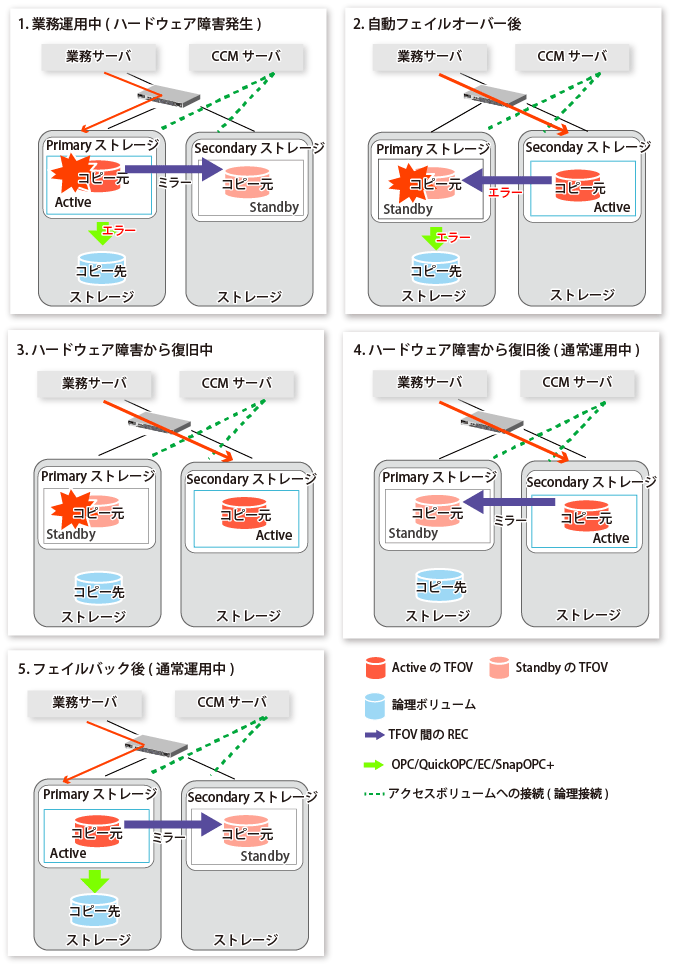
図3.21 TFOステータスが"Standby"のストレージでハードウェア障害が発生した場合
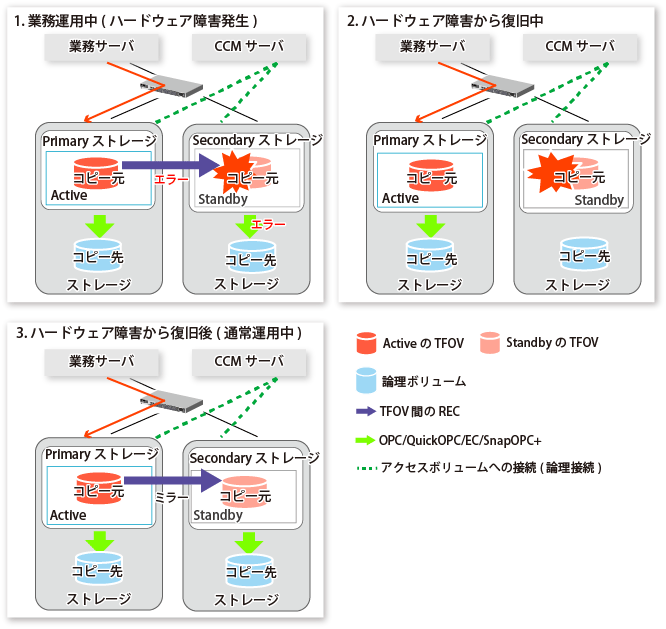
ポイント
ハードウェア障害が発生していないストレージのコピーセッションの停止は、不要です。